- AutoCAD2018初始化闪退不能安装怎么回事 08-04 11:13
- AutoCAD2018中怎么找到点样式 07-02 17:52
- cad2018如何激活 07-02 16:26
- AutoCAD2018初始化闪退不能安装 07-02 16:24
- AutoCAD2018快捷键自定义设置教程 07-02 16:22
- cad2018如何激活 07-02 16:04
- CAD2018如何绘制棱锥体 01-12 09:19
- CAD2018怎么绘制圆锥体 01-12 09:05
AutoCAD2018怎么添加散水呢?对于这个问题,很多用户还不是很了解,那么,到底怎么添加散水呢?这里为大家带来关于AutoCAD2018添加散水的方法介绍,快一起来看看吧!

第一步:首先我们打开AutoCAD2018软件,左侧工具栏点击散水命令(如图所示)。
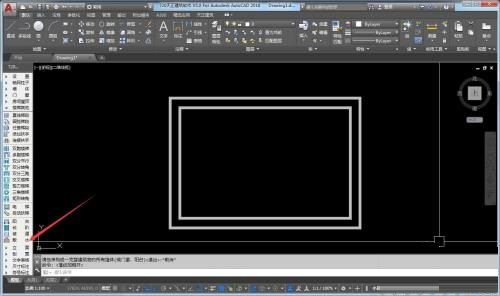
第二步:然后在散水设置窗口中,输入散水属性,框选所有墙体按下空格键(如图所示)。
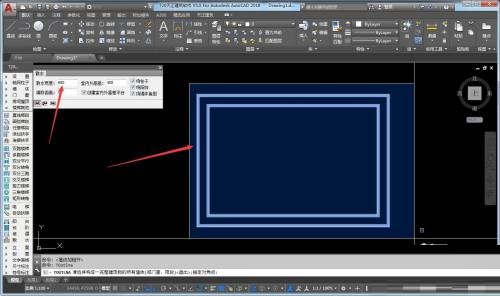
第三步:最后系统会自动捕捉墙体,在墙体外侧自动添加散水(如图所示)。
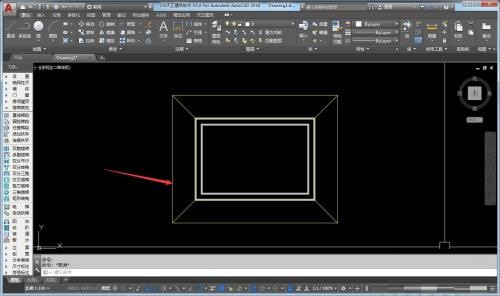
36.42MB / 2025-11-20
33.12MB / 2025-11-20
21.67MB / 2025-11-20
1.75MB / 2025-11-20
430KB / 2025-11-20
61.38MB / 2025-11-20
32.64MB
2025-11-20
5.67MB
2025-11-20
36.42MB
2025-11-20
33.12MB
2025-11-20
3.41MB
2025-11-20
9.74MB
2025-11-20
84.55MB / 2025-09-30
248.80MB / 2025-07-09
2.79MB / 2025-10-16
63.90MB / 2025-11-06
1.90MB / 2025-09-07
210.99MB / 2025-06-09
374.16MB / 2025-10-26
京ICP备14006952号-1 京B2-20201630 京网文(2019)3652-335号 沪公网安备 31011202006753号违法和不良信息举报/未成年人举报:[email protected]
CopyRight©2003-2018 违法和不良信息举报(021-54473036) All Right Reserved
















